Semak sambungan fizikal menggunakan kabel USB, port, dan sambungan langsung USB tanpa hub, memastikan kuasa yang betul; Uji pada komputer lain untuk mengasingkan isu tersebut. 2. Pasang atau pasang semula pemacu WACOM rasmi terkini dari http://ipnx.cn/link/cdc1ce4ccb8971d465671618daf191b9 dengan memasukkan model tablet anda, menjalankan pemasang sebagai pentadbir, dan memulakan semula pemacu Generasi Windows PC -avoid anda. 3. Semak Pengurus Peranti di bawah Peranti Antara Muka Manusia dan Pengawal Bas Serial Universal untuk mana-mana penyertaan yang berkaitan dengan Wacom atau tanda seru kuning, kemudian mengemas kini atau menyahpasang dan menyambung semula peranti untuk memasang semula pemandu. 4. Lumpuhkan perisian yang bertentangan seperti pemandu tablet lain, alat desktop jauh, atau program antivirus, dan memastikan dakwat Windows didayakan dalam sifat tablet Wacom di bawah tab Pen. 5. Uji tablet pada profil pengguna yang berbeza atau dalam mod selamat dengan memulakan semula dengan peralihan untuk menentukan sama ada aplikasi latar belakang menyebabkan gangguan. 6. Pastikan tingkap dan firmware terkini, kerana pakej pemandu sering termasuk kemas kini firmware. Jika tablet tidak menunjukkan tanda -tanda kehidupan dan tidak dikesan pada pelbagai komputer walaupun pemasangan semula pemacu yang betul, mungkin kegagalan perkakasan -sentuhan sokongan WACOM untuk pembaikan atau penggantian jika di bawah jaminan. Kebanyakan masalah pengesanan berpunca daripada kabel yang rosak, pemandu ketinggalan zaman, atau konflik USB, jadi mulakan dengan cek asas dan teruskan langkah demi langkah sehingga diselesaikan.

Jika PC Windows anda tidak mengesan tablet Wacom anda, jangan risau - ini adalah isu biasa dan biasanya boleh diperbaiki dengan beberapa langkah penyelesaian masalah. Inilah yang harus diperiksa dan dilakukan:
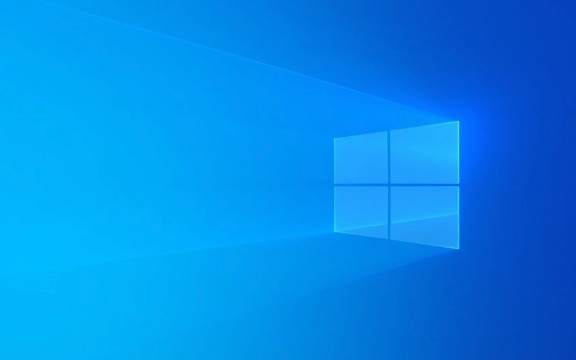
1. Periksa sambungan fizikal
Pastikan asas -asas dilindungi terlebih dahulu:
- Kabel USB : Cuba kabel USB yang berbeza jika boleh-sesetengah kabel adalah kuasa sahaja dan tidak menyokong data.
- Port USB : Palamkan tablet ke port USB yang berbeza pada PC anda. Elakkan menggunakan hab USB atau kabel lanjutan; Sambung secara langsung.
- Kuasa : Jika tablet anda memerlukan kuasa luaran (seperti beberapa model intuos pro), pastikan ia dikuasakan dengan betul.
? Petua: Cuba tablet pada komputer lain untuk melihat sama ada ia dikesan di sana - ini membantu menentukan sama ada masalahnya dengan tablet atau PC anda.

2. Pasang atau pasang semula pemacu Wacom
Tablet Wacom memerlukan pemandu yang betul untuk bekerja. Walaupun Windows mengatakan ia memasang sesuatu secara automatik, ia mungkin bukan yang betul.
Langkah:

- Pergi ke halaman sokongan rasmi Wacom: http://ipnx.cn/link/cdc1ce4ccb8971d465671618daf191b9
- Masukkan model tablet anda (misalnya, Intuos, Cintiq, satu oleh Wacom).
- Muat turun dan pasang pemacu terkini untuk model khusus dan versi Windows anda.
- Jalankan pemasang sebagai pentadbir (klik kanan → "Run sebagai Pentadbir").
- Mulakan semula PC anda selepas pemasangan.
? Jangan gunakan pemacu generik dari Windows Update - selalu gunakan yang rasmi Wacom.
Sekiranya tablet itu berfungsi sebelum dan tiba -tiba berhenti:
- Nyahpasang pemacu semasa melalui Panel Kawalan> Program> Nyahpasang program .
- Keluarkan sebarang perisian yang berkaitan dengan Wacom.
- Pasang semula pemandu terkini.
3. Semak Pengurus Peranti
Ini membantu anda melihat jika Windows mengiktiraf perkakasan sama sekali.
Cara memeriksa:
- Tekan
Win Xdan pilih Pengurus Peranti . - Lihat di bawah:
- Peranti antara muka manusia
- Pengawal bas bersiri sejagat
- Semak mana-mana peranti dengan tanda seru kuning atau berlabel "Wacom" atau "penaman HID yang mematuhi".
Sekiranya anda melihat masalah:
- Klik kanan peranti → Kemas kini Pemandu → "Layari Komputer Saya Untuk Pemandu"
- ATAU: Klik kanan → Nyahpasang peranti , kemudian cabut plag dan replug tablet untuk mencetuskan pemasangan semula.
4. Lumpuhkan perisian yang bercanggah
Sesetengah program boleh mengganggu pemandu Wacom:
- Pemandu tablet lain (misalnya, XP-Pen, Huion)
- Alat Desktop Jauh
- Perisian Antivirus atau Firewall (Lumpuhkan sementara untuk menguji)
Juga, pastikan dakwat Windows diaktifkan (terutamanya untuk model Wacom yang lebih tua):
- Buka sifat tablet Wacom (cari untuk permulaan).
- Pergi ke tab Pen → Pemetaan atau tetapan butang .
- Pastikan pen ditetapkan untuk menggunakan dakwat Windows jika tersedia.
5. Cuba profil pengguna yang berbeza atau mod selamat
Kadang-kadang tetapan khusus pengguna tingkah laku pemandu yang korup.
- Uji tablet di bawah akaun pengguna Windows baru .
- Atau boot ke dalam mod selamat (tahan shift semasa mengklik mulakan semula), kemudian uji tablet. Jika ia berfungsi dalam mod selamat, aplikasi latar belakang mungkin mengganggu.
6. Kemas kini firmware dan OS
- Pastikan OS Windows anda terkini (Tetapan → Kemas Kini Windows).
- Sesetengah tablet Wacom memerlukan kemas kini firmware , yang termasuk dalam pakej pemandu - jadi memasang semula pemandu terkini biasanya meliputi ini.
Pemeriksaan Akhir: Kegagalan Perkakasan?
Sekiranya:
- Tablet tidak menyala atau bergetar (jika biasanya),
- Ia tidak dikesan pada pelbagai PC,
- Dan anda telah memasang semula pemandu dengan betul,
... Ini mungkin masalah perkakasan. Hubungi sokongan Wacom untuk pembaikan atau penggantian, terutamanya jika di bawah jaminan.
Pada asasnya, kebanyakan isu pengesanan datang ke kabel buruk, pemandu ketinggalan zaman, atau konflik USB . Mulakan mudah, pasang semula pemandu rasmi, dan uji langkah demi langkah.
Atas ialah kandungan terperinci PC menang saya tidak mengesan tablet Wacom saya. Untuk maklumat lanjut, sila ikut artikel berkaitan lain di laman web China PHP!

Alat AI Hot

Undress AI Tool
Gambar buka pakaian secara percuma

Undresser.AI Undress
Apl berkuasa AI untuk mencipta foto bogel yang realistik

AI Clothes Remover
Alat AI dalam talian untuk mengeluarkan pakaian daripada foto.

Clothoff.io
Penyingkiran pakaian AI

Video Face Swap
Tukar muka dalam mana-mana video dengan mudah menggunakan alat tukar muka AI percuma kami!

Artikel Panas

Alat panas

Notepad++7.3.1
Editor kod yang mudah digunakan dan percuma

SublimeText3 versi Cina
Versi Cina, sangat mudah digunakan

Hantar Studio 13.0.1
Persekitaran pembangunan bersepadu PHP yang berkuasa

Dreamweaver CS6
Alat pembangunan web visual

SublimeText3 versi Mac
Perisian penyuntingan kod peringkat Tuhan (SublimeText3)

Topik panas
 Keselamatan Windows kosong atau tidak menunjukkan pilihan
Jul 07, 2025 am 02:40 AM
Keselamatan Windows kosong atau tidak menunjukkan pilihan
Jul 07, 2025 am 02:40 AM
Apabila Pusat Keselamatan Windows kosong atau fungsi hilang, anda boleh mengikuti langkah -langkah berikut untuk memeriksa: 1. Sahkan sama ada versi sistem menyokong fungsi penuh, beberapa fungsi edisi rumah adalah terhad, dan edisi profesional dan ke atas lebih lengkap; 2. Mulakan semula perkhidmatan SecurityHealthService untuk memastikan jenis permulaannya ditetapkan kepada automatik; 3. Periksa dan nyahpasang perisian keselamatan pihak ketiga yang mungkin bertentangan; 4. Jalankan arahan SFC/Scannow dan DISM untuk membaiki fail sistem; 5. Cuba tetapkan semula atau memasang semula aplikasi Pusat Keselamatan Windows, dan hubungi Sokongan Microsoft jika perlu.
 Sembang suara puncak tidak berfungsi di PC: periksa panduan langkah demi langkah ini!
Jul 03, 2025 pm 06:02 PM
Sembang suara puncak tidak berfungsi di PC: periksa panduan langkah demi langkah ini!
Jul 03, 2025 pm 06:02 PM
Pemain telah mengalami sembang suara puncak yang tidak berfungsi di PC, memberi kesan kepada kerjasama mereka semasa pendakian. Sekiranya anda berada dalam keadaan yang sama, anda boleh membaca siaran ini dari Minitool untuk belajar bagaimana menyelesaikan masalah sembang suara puncak. Quick Navigat
 Windows Terjebak pada 'Perubahan Mengeluh yang Dibuat ke Komputer Anda'
Jul 05, 2025 am 02:51 AM
Windows Terjebak pada 'Perubahan Mengeluh yang Dibuat ke Komputer Anda'
Jul 05, 2025 am 02:51 AM
Komputer terjebak dalam antara muka "undo yang dibuat ke komputer", yang merupakan masalah biasa selepas kemas kini Windows gagal. Ia biasanya disebabkan oleh proses rollback yang terperangkap dan tidak boleh memasuki sistem secara normal. 1. 2. Jika tidak ada kemajuan untuk masa yang lama, anda boleh memaksa menutup dan memasuki persekitaran pemulihan (winre) beberapa kali, dan cuba memulakan pembaikan atau pemulihan sistem. 3. Selepas memasuki mod selamat, anda boleh menyahpasang rekod kemas kini terkini melalui panel kawalan. 4. Gunakan Prompt Command untuk melaksanakan arahan BootRec dalam persekitaran pemulihan untuk membaiki fail boot, atau jalankan SFC/ScanNow untuk memeriksa fail sistem. 5. Kaedah terakhir adalah menggunakan fungsi "Tetapkan semula komputer ini"
 Cara Terbukti untuk Microsoft Teams Ralat 657RX di Windows 11/10
Jul 07, 2025 pm 12:25 PM
Cara Terbukti untuk Microsoft Teams Ralat 657RX di Windows 11/10
Jul 07, 2025 pm 12:25 PM
Menemui sesuatu yang salah 657RX boleh mengecewakan apabila anda log masuk ke pasukan Microsoft atau Outlook. Dalam artikel ini di Minitool, kami akan meneroka bagaimana untuk memperbaiki ralat Outlook/Microsoft Teams 657Rx supaya anda dapat mendapatkan aliran kerja anda kembali di trek.quick
 Pelayan RPC tidak tersedia Windows
Jul 06, 2025 am 12:07 AM
Pelayan RPC tidak tersedia Windows
Jul 06, 2025 am 12:07 AM
Apabila menghadapi masalah "RPCServerisunavailable", pertama kali mengesahkan sama ada ia adalah pengecualian perkhidmatan tempatan atau masalah konfigurasi rangkaian. 1. Semak dan mulakan perkhidmatan RPC untuk memastikan jenis permulaannya adalah automatik. Jika ia tidak dapat dimulakan, periksa log acara; 2. Semak sambungan rangkaian dan tetapan firewall, uji firewall untuk mematikan firewall, periksa resolusi DNS dan sambungan rangkaian; 3. Jalankan arahan SFC/Scannow dan DISM untuk membaiki fail sistem; 4. Semak status pengawal dasar dan domain kumpulan dalam persekitaran domain, dan hubungi Jabatan IT untuk membantu pemprosesan. Secara beransur -ansur periksa secara urutan untuk mencari dan menyelesaikan masalah.
 Operasi yang diminta memerlukan tingkap ketinggian
Jul 04, 2025 am 02:58 AM
Operasi yang diminta memerlukan tingkap ketinggian
Jul 04, 2025 am 02:58 AM
Apabila anda menghadapi "operasi ini memerlukan peningkatan keizinan", ini bermakna anda memerlukan kebenaran pentadbir untuk diteruskan. Penyelesaian termasuk: 1. Klik kanan program "Run As Administrator" atau tetapkan pintasan untuk sentiasa dijalankan sebagai pentadbir; 2. Periksa sama ada akaun semasa adalah akaun pentadbir, jika tidak, menukar atau meminta bantuan pentadbir; 3. Gunakan Kebenaran Pentadbir untuk membuka command prompt atau PowerShell untuk melaksanakan perintah yang relevan; 4. Menghapuskan sekatan dengan mendapatkan pemilikan fail atau mengubah suai pendaftaran apabila perlu, tetapi operasi tersebut perlu berhati -hati dan memahami sepenuhnya risiko. Sahkan identiti kebenaran dan cuba kaedah di atas biasanya menyelesaikan masalah.
 Gateway lalai tidak tersedia Windows
Jul 08, 2025 am 02:21 AM
Gateway lalai tidak tersedia Windows
Jul 08, 2025 am 02:21 AM
Apabila anda menghadapi "lalai defaultgatewayisnotavailable", ini bermakna komputer tidak dapat menyambung ke penghala atau tidak mendapatkan alamat rangkaian dengan betul. 1. Pertama, mulakan semula penghala dan komputer, tunggu penghala bermula sepenuhnya sebelum cuba menyambung; 2. Periksa sama ada alamat IP ditetapkan untuk mendapatkan secara automatik, masukkan atribut rangkaian untuk memastikan bahawa "mendapatkan alamat IP secara automatik" dan "secara automatik mendapatkan alamat pelayan DNS" dipilih; 3. Jalankan IPConfig/Release dan IPConfig/Renew melalui Prompt Command untuk melepaskan dan mengaktifkan semula alamat IP, dan melaksanakan perintah Netsh untuk menetapkan semula komponen rangkaian jika perlu; 4. Semak pemacu kad rangkaian tanpa wayar, kemas kini atau pasang semula pemacu untuk memastikan ia berfungsi dengan normal.
 Cara Memperbaiki Kod Berhenti 'System_Service_Exception' di Windows
Jul 09, 2025 am 02:56 AM
Cara Memperbaiki Kod Berhenti 'System_Service_Exception' di Windows
Jul 09, 2025 am 02:56 AM
Apabila menghadapi ralat skrin biru "System_Service_Exception", anda tidak perlu memasang semula sistem atau menggantikan perkakasan dengan segera. Anda boleh mengikuti langkah -langkah berikut untuk menyemak: 1. Kemas kini atau gulung semula pemandu perkakasan seperti kad grafik, terutamanya pemacu yang dikemas kini baru -baru ini; 2. Nyahpasang perisian antivirus pihak ketiga atau alat sistem, dan gunakan WindowsDefender atau produk jenama terkenal untuk menggantikannya; 3. Jalankan perintah SFC/Scannow dan DISM sebagai pentadbir untuk membaiki fail sistem; 4. Semak Masalah Memori, pulihkan kekerapan lalai dan plag semula dan cabut plag tongkat memori, dan gunakan alat diagnostik memori Windows untuk mengesan. Dalam kebanyakan kes, masalah pemandu dan perisian dapat diselesaikan terlebih dahulu.







